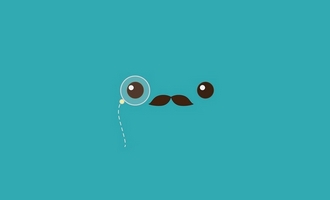收不到推送,请朋友们星标公众号,第一时间接收推送。
图/文:雷先生
缘起,前几日去朋友新公司串门,然后...本来是串门客结果化身为免费的网管..大咖就不要看了!
背景概述
其实,个人一直认为局域网共享文件、本地办公协作设置也简单,会是现在办公室的标配,直到前几日去朋友公司串门才意识到,这只是我的认为...一个60多人公司(文件传输基本靠U盘来回拷贝、查阅资料都是临时抓人头来找..),没有局域网这一说...为了帮朋友公司提升一些效率, 化身为“网管”帮他公司所有计算机分部门分组形式进行了全域共享及不同权限的访问!几天过去后朋友反馈确实比之前方便不少...
这里就分享常规共享磁盘文件的方法,其他根据需求不一样去自己规划调整即可!不涉及批量处理!
问题概述:
windows10/11多台电脑本地局域网共享的操作方法?
前期准备
1、网络连接:确定访问端和被访问端(共享端)的电脑都处在同一个局域网中,有线或无线连接均可。
2、创建工作组:
windows系统默认均为 “WORKGROUP”为工作组名称。我们可以根据不同部分进行分钟命名工作组,进行不同权限进行管理。
2.1 Windows 10:依次打开控制面板——系统和安全——系统——高级系统设置——计算机名——更改重新进行设置计算机名称和工作组名称;
2.2 Windows 11:依次打开设置——系统——关于——高级系统设置——计算机名——更改,修改完计算机名称和工作组后需重启生效。
3、开启SMB协议支持:依次打开控制面板——程序——启用或关闭Windows功能——勾选SMB 1.0/CIFS文件共享支持,然后点击确定;
重启服务:快捷键“Win R”启动运行,输入 “services.msc”,找到 “Function Discovery Provider Host” 服务,右键选择重启。
设置被访问端(共享端)
1、Windows11 配置网络与共享权限:
1.1、设置网络为专用模式:依次打开设置——网络和 Internet——以太网 / Wi-Fi——网络配置文件——然后选择"专用网络" 。
1.2、开启共享功能:依次打开 设置——网络和 Internet——高级网络设置——高级共享设置,开启专用网络中的 “网络发现” 和 “文件和打印机共享”,在 “所有网络” 中开启 “密码保护共享”。
1.3、添加共享账户:依次快捷键“WIN R”启动运行,输入“lusrmgr.msc”——点击确定然后启动本地用户和组,选择用户在右侧区鼠标右键选择新用户,设置专用于共享访问的用户名及密码,设置密码永不过期。
1.4、设置共享文件:右键选择需要共享的磁盘或者文件夹,依次选择 “属性——共享——高级共享”,然后勾选 “共享此文件夹”,可设置共享名称,如 “共享A” 符号可隐藏共享。。
1.5、设置共享权限账户:依次在文件夹/磁盘属性安全选项卡中,添加前面新建的账户(Everyone不建议开启) ,然后勾选 “完成控制”。
1.6、共享权限分配:依次在文件夹/属性共享选项卡中共分配共享账户的权限。
好了,以上就是Windows 11 被访问端的全部设置流程,这里强调使用的是在被访问端创建专用的共享账户,用于局域网访问端来进行访问。其实windows 10 的设置是差不多的,这里就不再演示了。
如果不想在登录界面显示共享使用的账户,请查看下面的这篇文章内容:
设置访问端
1、windows11访问端设置
1.1、临时IP访问:在资源管理地址栏中输入“被访问端IP”(如"192.168.1.88")或者直接输入“被访问端计算机名称”,按回车Enter 键后,提示输入前面添加的共享账户(用户名和密码)信息。
1.2、映射网络驱动器:(方便快捷访问)
通过在此电脑鼠标右键 选择弹出的“映射网络驱动器” 。
然后在如下图所示输入共享的路径,如(“192.168.1.88共享A”),或者通过浏览添加其他共享的内容,然后再勾选“重新链接是重新连接”。
注意事项:
1、使用Windows 11访问共享文件时,确保访问端有登录本地的账户及密码。
2、注意添加被访问端账户时隶属于(管理员/普通用户/来宾),一般安全选择普通用户(User)。
3、共享时确保在属性,安全选项中能添加了新建的共享账户。
好了,本篇就整理到这里吧,这里进行整理分享的属于个人的一些日常经验总结,如有不足还请多多指正!!!
往期回顾:
win系统封装教程
ventoy打造多系统多功能系统启动U盘
【图文版】
————END————
������������������������������������
自媒体封面生成器V1.0(浏览器扩展正式发布)
请勿使用(如360/2345)解压,使用、解压!密码公众号私信“资源解压”
Deepseek部署工具包版本:最新版
安装环境(10_11)
Windows
公号私信回复:“202505070112”获取资源链接。
点击进入[]
系统|激活|安装|封装
点击进入[]
搭建OBS|插件|美颜
点击进入[]
AE|PR|PS|脚本|插件
点击进入[]
渲染|插件|材质|教程
点击进入[]
案例|函数|教程全面
点击进入[]
免费|商用|字体下载
点击进入[]
渲染|灯光|材质
免责声明:
此软件“仅限学习交流测试试用,不得用于商业用途”24小时内彻底清除该软件,否则一切法律责任自行承担!